ps의 픽셀 크기를 조정하는 방법: 먼저 ps 소프트웨어를 열고 열려는 이미지를 가져온 다음 [이미지->이미지 크기] 명령을 클릭하고 마지막으로 [이미지 크기] 창에서 픽셀 크기를 수정합니다.

이 기사의 운영 환경: Windows 7 시스템, Adobe Photoshop CS3 버전, Dell G3 컴퓨터.
먼저 컴퓨터에서 ps 소프트웨어를 찾아 클릭하여 엽니다
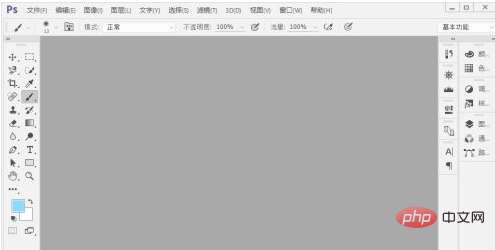
파일을 클릭하고 명령 열기를 클릭하거나 Ctrl + O를 직접 단축키로 누르고 이미지를 선택하여 엽니다

그런 다음 이미지를 클릭하세요 - 이미지 크기 명령 또는 단축키 Alt + Ctrl + I를 클릭하여 엽니다.
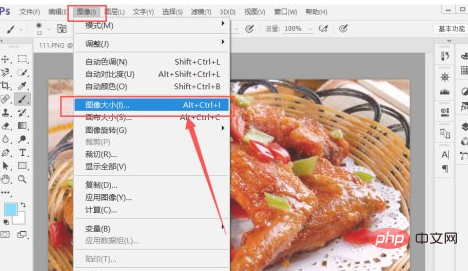
이미지의 크기는 물론 열린 이미지의 크기(픽셀 단위)도 볼 수 있습니다. 드롭다운을 클릭하세요. 조정 상자의 화살표
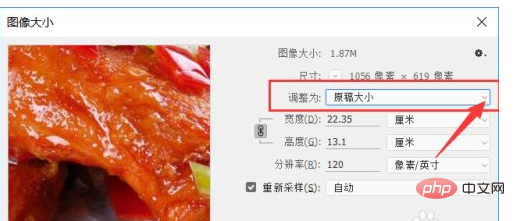
기본값은 원본 크기이며 일반적으로 사용되는 사전 설정 해상도와 픽셀 크기를 볼 수 있습니다. 자주 사용하는 클릭만 선택하세요
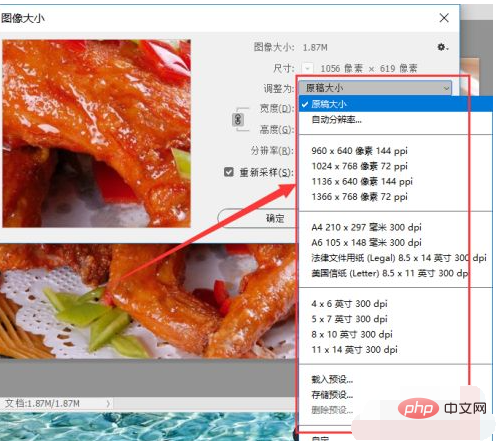
맞춤 항목을 선택할 수도 있고, 필요한 크기와 픽셀을 입력하고, 앞의 숫자와 뒤의 단위를 입력할 수도 있습니다. 아래 확인 버튼을 클릭하시면 됩니다
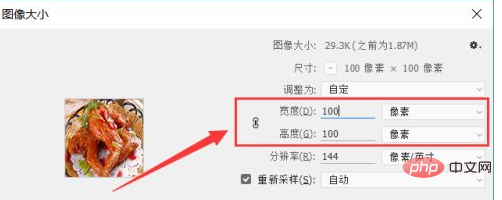
커스터마이징 시 너비와 높이 앞에 있는 사슬 모양 아이콘에 주의하셔야 합니다. 이는 커스터마이징 시 클릭하면 잠금이 해제됩니다.
관련 학습 권장 사항:PS 튜토리얼
위 내용은 PS 픽셀 크기를 조정하는 방법의 상세 내용입니다. 자세한 내용은 PHP 중국어 웹사이트의 기타 관련 기사를 참조하세요!

